After Effects usnadňuje odstranění nežádoucích loga a ochranné známky z vašich záběrů. Zde je návod, jak se to dělá.
Existuje mnoho důvodů, proč odstranit loga z vašich záběrů. Pokud chcete záběry prodávat jako zásoby, musíte se vyhnout nebo odstranit loga, než je nahrajete. Pokud natáčíte své vlastní narativní dílo, odstranění značek a ochranných známek zjednoduší proces získání pojištění E&O, což je nezbytný krok před prodejem filmu distributorovi.
V konečném důsledku, bez ohledu na to, co děláte se svými záběry, odstranění značek v příspěvku vám může ušetřit nějaké potíže (a možná vám ušetřit nějaké peníze). Zde je snadný způsob, jak to rychle udělat v After Effects.
Chybí vám něco? Vezměte si to svým vlastním tempem s přepisem videa níže.
Krok 1:Sledujte logo
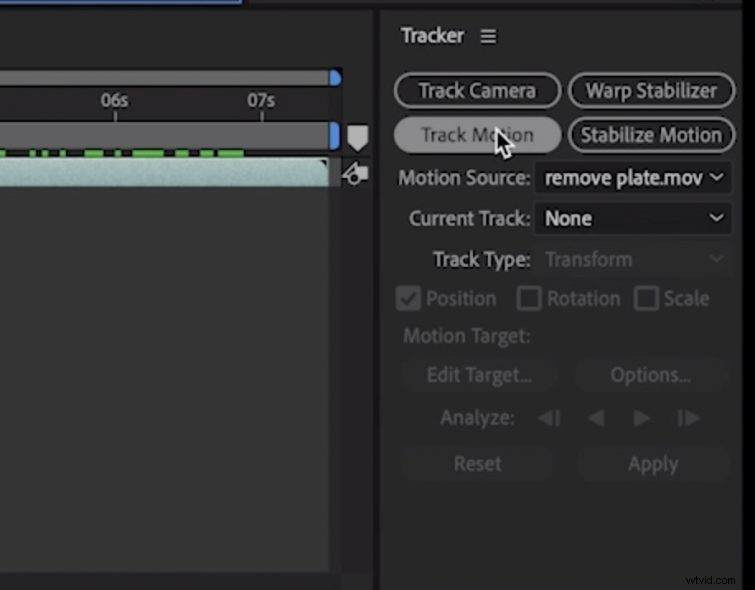
Po načtení záznamu do After Effects klikněte na klip, přejděte na kartu tracker a stiskněte tlačítko Sledovat pohyb . Umístěte sledovací pole na vysoce kontrastní oblast loga a stiskněte šipku vpřed .
Přejděte na Vrstva > Nové > Nulový objekt k vytvoření objektu, který zdědí data sledování. Zpět na kartě Sledování klikněte na Upravit cíl a ujistěte se, že je vybrána hodnota Null, kterou jste právě vytvořili, a poté klikněte na Použít .
Krok 2:Vytvořte čistý talíř
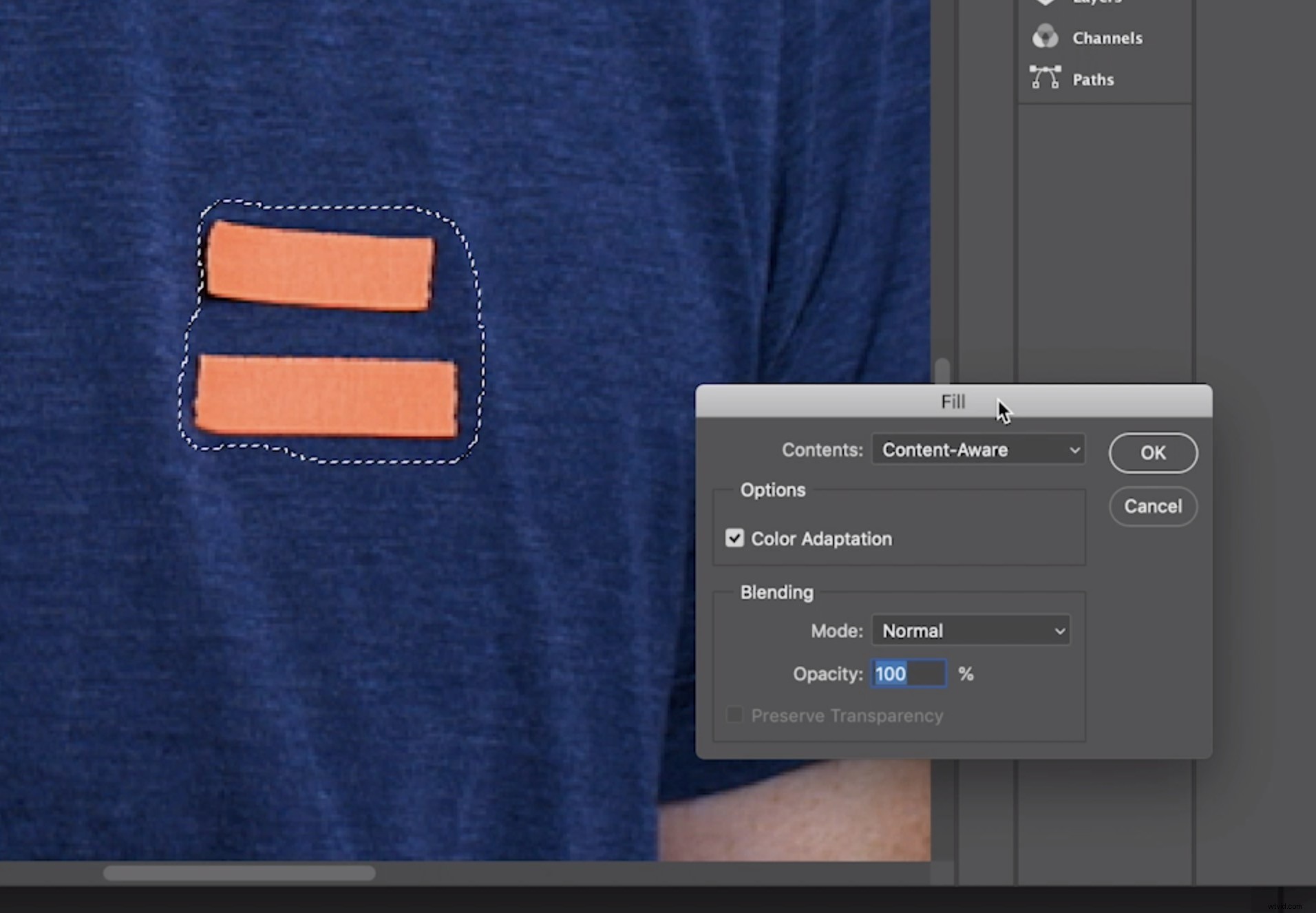
Nyní, když máme logo vysledované skrz záběr, musíme vytvořit čistou desku, kterou jej nahradíme. Přejděte na rámeček, který dobře znázorňuje logo, a vyberte možnost Složení> Uložit snímek jako> Soubor . Zobrazí se dialogové okno a umožní vám vybrat, kam chcete snímek uložit.
Nyní spusťte Photoshop a otevřete soubor, který jste právě uložili. Vyberte logo pomocí Nástroje pro výběr a vyberte Upravit> Vyplnit z nabídky. V zobrazeném dialogovém okně vyberte možnost Content-Aware a stiskněte OK .
Tím by mělo být logo odstraněno a nahrazeno okolní oblastí. Pokud jsou v logu nějaké zbytky, použijte nástroj Razítko k jejich odstranění. Uložte soubor a vraťte se do After Effects.
Krok 3:Maska a výstup
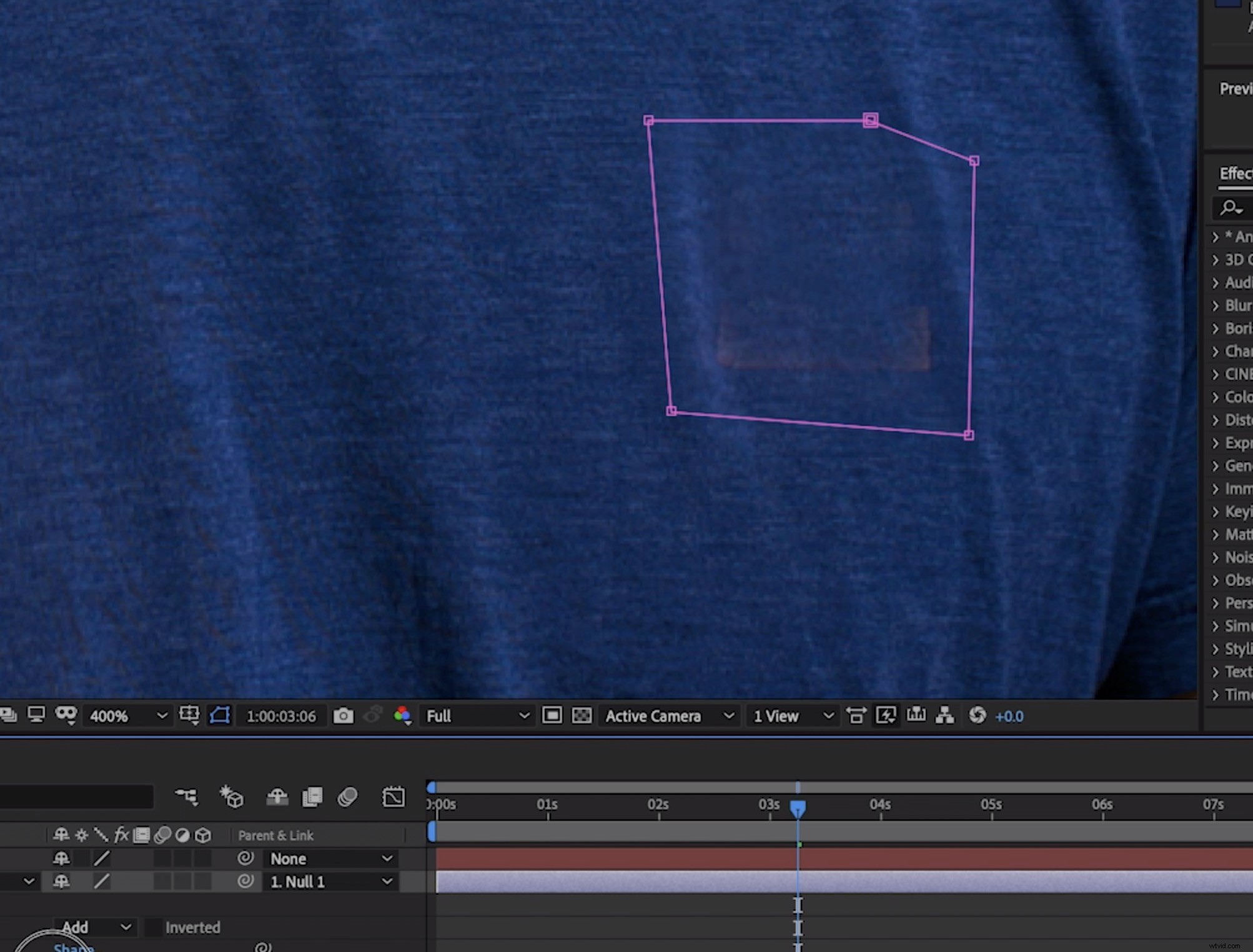
Importujte obrázek, který jste právě vytvořili, do After Effects výběrem Soubor> Import z nabídky. Umístěte jej do vrstvy nad záznam, který jste právě sledovali, a zarovnejte jej se stávajícím záznamem. Budete se muset ujistit, že je přehrávací hlava zarovnána se snímkem, který jste poprvé exportovali.
Nyní snižte neprůhlednost nové statické vrstvy, abyste viděli umístění loga a obkreslili logo pomocí pera nástroj. Pokud potřebujete, opepřete a roztáhněte masku tak, aby bylo logo zcela zakryto a neprosvítalo.
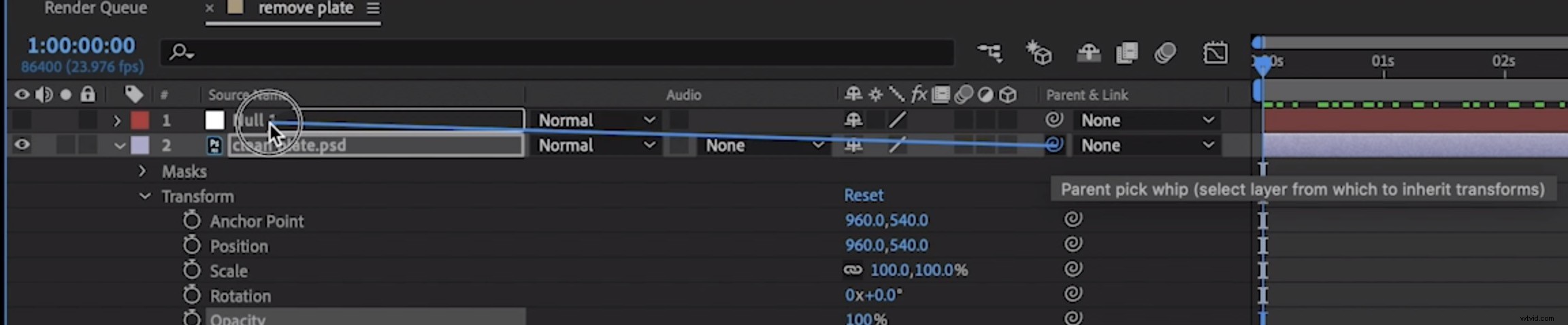
Nyní pomocí vybíracího biče (malé vlnovky vedle názvu vrstvy statického snímku) propojte maskovaný statický snímek se sledovaným objektem Null. To způsobí, že bude spojen s pohybujícím se objektem Null. Nyní, když budete přehrávat své video, měli byste mít neviditelné logo. Dobrá práce.
Hledáte další návod k použití After Effects? Podívejte se na tyto návody a tipy:
- Jak vytvářet animace řízené daty v Adobe After Effects
- Jak vytvořit efekt rozpadu retro sci-fi v After Effects
- 9 ZDARMA šablon After Effects
- Vytvořte smyčku Retrowave pozadí pomocí Adobe After Effects
Titulní obrázek přes Novou Afriku.
